在我们使用电脑的过程中,有时候可能会遇到系统崩溃或者需要重新安装系统的情况。此时,使用U盘来启动并安装操作系统是一种常见且方便的方法。本文将为大家介绍在华硕电脑上如何使用U盘启动来进行系统安装,并提供详细的步骤和注意事项。
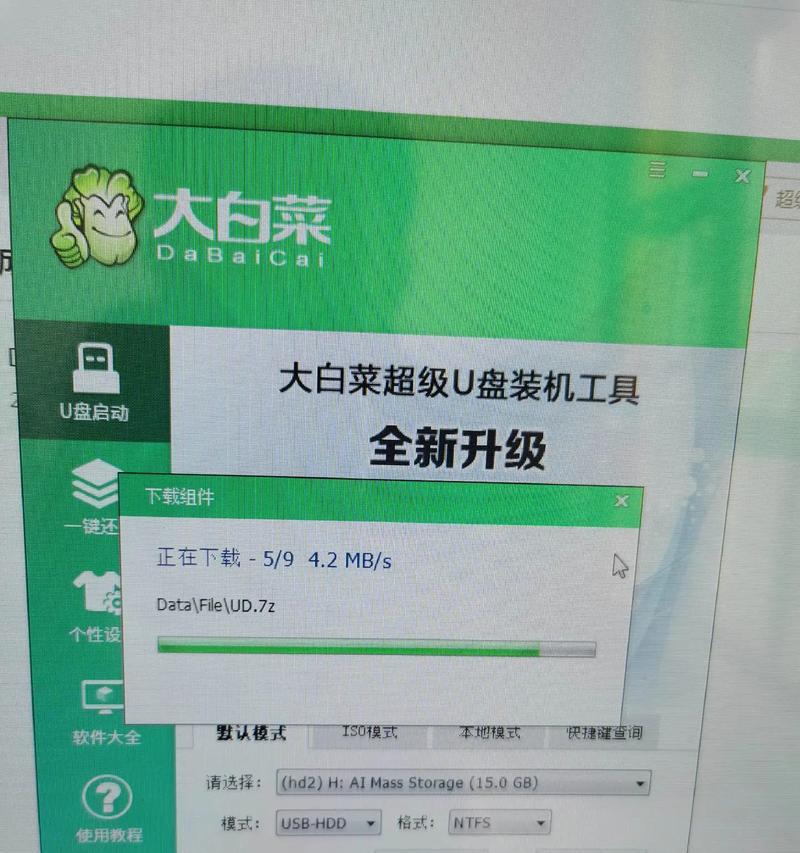
准备工作
在开始之前,确保您已经准备好了一台华硕电脑和一个可用的U盘。同时,您还需要下载操作系统的镜像文件,比如Windows系统ISO文件,并将其保存在电脑上。
格式化U盘
使用U盘之前,首先需要将其格式化为FAT32格式。连接U盘到电脑上,并打开“我的电脑”或“此电脑”窗口,在U盘上点击右键,选择“格式化”。
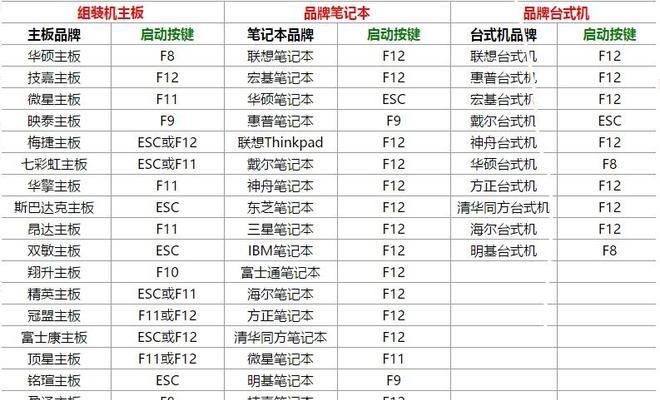
创建可引导U盘
下载并安装一个称为Rufus的软件,打开该软件后,选择已下载的操作系统镜像文件,并选择正确的U盘驱动器。点击“开始”按钮开始创建可引导的U盘。
重启电脑
在创建好可引导U盘后,重启您的华硕电脑。在电脑重启的过程中,按下F2或者Delete键进入BIOS设置。
设置启动顺序
在BIOS设置界面中,找到“启动”选项,并选择U盘为首选启动设备。保存设置后,退出BIOS并重启电脑。
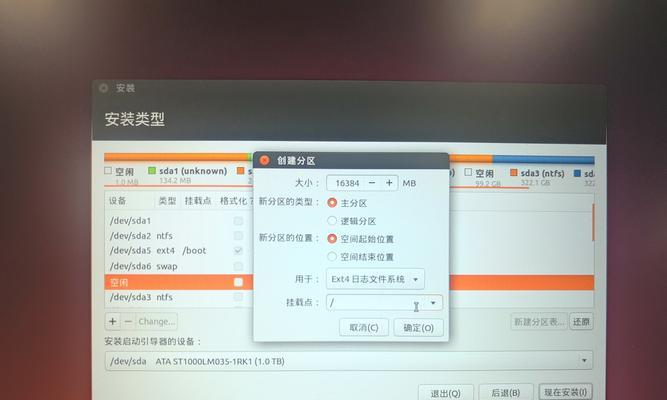
进入系统安装界面
电脑重启后,U盘会被自动识别并引导,您将进入操作系统安装界面。根据界面提示,选择所需的语言和地区设置。
选择安装类型
在安装界面中,选择“自定义安装(高级)”选项,以便进行分区和格式化操作。如果您想保留原有数据,也可以选择“升级”选项。
分区和格式化
根据您的需求,对硬盘进行分区和格式化操作。如果您是全新安装系统,可以选择删除所有分区并创建一个新的分区。
系统安装
选择完毕后,点击“下一步”开始系统安装过程。此时,您需要等待一段时间直到系统文件被复制到硬盘上,并且系统会自动重启数次。
系统设置
在系统安装完成后,您需要进行一些基本设置,比如选择计算机名称、创建账户等。按照界面提示进行相关设置。
更新和驱动安装
安装完系统后,还需要进行系统更新和安装所需的驱动程序。连接到互联网并打开系统更新功能,然后下载和安装最新的更新文件。
安装应用程序
在更新和驱动安装完成后,您可以开始安装自己需要的应用程序,比如浏览器、办公软件等。
重启电脑
安装完所有所需的应用程序后,建议再次重启电脑以确保所有设置都生效。
备份系统
安装完操作系统后,建议您定期备份系统以防意外发生。使用华硕电脑自带的备份工具或第三方软件来进行系统备份。
通过使用U盘启动,在华硕电脑上进行系统安装变得非常简单和方便。只需按照以上步骤进行操作,您就能轻松地完成系统安装并享受到新的操作系统带来的优势和便利。记得定期备份系统以保证数据的安全。
标签: #华硕电脑盘启动

